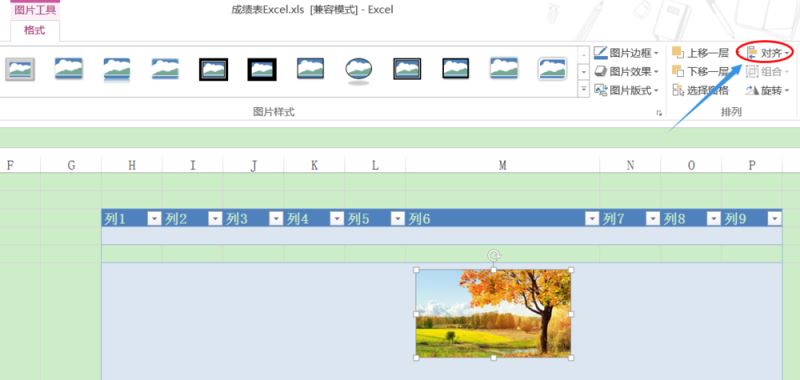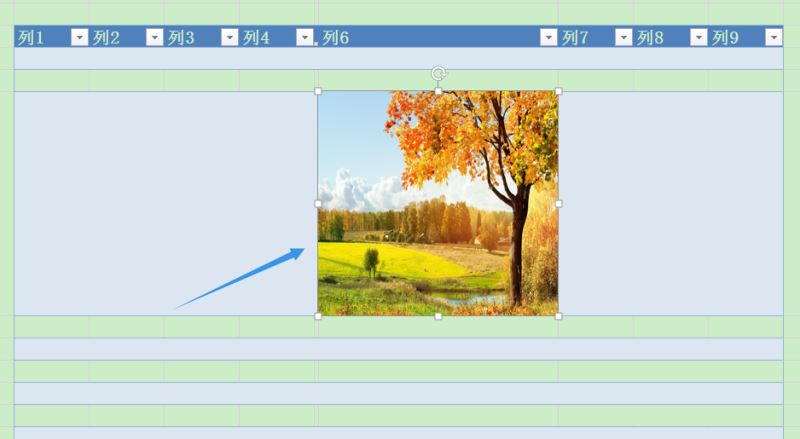excel图片随单元格变化而调整大小的方法 |
您所在的位置:网站首页 › excel表格怎么设置图片随表格大小自动调节 › excel图片随单元格变化而调整大小的方法 |
excel图片随单元格变化而调整大小的方法
|
一般情况下,如果我们在excel表格里插入一张图片,那么一旦我们调整单元格的大小,此时的图片大小是不会有任何变化的,所以我们为了保持统一,就需要手动调整图片的大小,不过这样手动调整太过麻烦,其实在插入图片的时候做一些调整是可以让图片随着单元格的调整而自动调整大小的,下面笔者以excel2013为例,给大家介绍一下方法,其他版本的excel也类似...  office数据自动比对提取(excel数据处理工具) 2013.0514 绿色版 类型:办公软件大小:2.09MB语言:简体中文时间:2014-11-25查看详情方法: 1、如下图,我们在excel的表格中插入了一张图片,此时不论我们如何拉动行高或者列宽,图片本身的大小不会有任何的变化,如下;
2、为了其能够随着单元格改变,此时首先点击该图片然后右键"大小和属性",如下图;然后在右侧弹出的窗口里点击"属性";
3、在属性选项,我们勾选"大小和位置随单元格而变",然后将此窗口关闭,不过这样还是不行的...
4、返回以后我们依旧需要再次点击图片,在格式工具栏下找到"对齐"选项,如图;
5、点击对齐右侧的下拉按钮,然后选择"对齐网格",为了便于大家观察效果,我们可以先将图片拖动的和单元格大小匹配,如下图所示;
6、接下来就算大功告成了,无论我们如何调整该单元格大小,我们就会发现图片也会随之发生变化...
|
【本文地址】
今日新闻 |
推荐新闻 |